Tworzenie tych podstawowych rzutów i tworzenie rzutów rysunku na podstawie pliku modelu.
Tworzenie i edycja rzutu bazowego
Polecenie Rzut bazowy jako źródło wstawianego widoku domyślnie wybiera ostatni aktywny dokument modelu. Jeśli ostatni aktywny dokument modelu jest zamknięty, żaden model nie jest wybierany automatycznie.
- Na wstążce kliknij kartę Wstaw widoki
 panel Tworzenie
panel Tworzenie  Bazowy
Bazowy
 .
.
- W oknie dialogowym Widok rysunku na karcie Komponent:
- Aby określić model, z listy otwartych plików wybierz dany plik lub kliknij polecenie Otwórz istniejący plik
 , a następnie odszukaj plik modelu.
Uwaga: Można utworzyć widok pliku zawierającego jedynie szkice. Szkice 2D muszą być równoległe do widoku.
, a następnie odszukaj plik modelu.
Uwaga: Można utworzyć widok pliku zawierającego jedynie szkice. Szkice 2D muszą być równoległe do widoku. - W zależności od typu pliku, wybierz reprezentację widoku projektu, reprezentację pozycyjną, stan modelu, widok konstrukcji blachowej, grupę konstrukcji spawanej lub widok prezentacji.
- Określ styl widoku. Wybierz opcję Linie ukryte
 lub Usunięte linie ukryte
lub Usunięte linie ukryte  .
Uwaga: Opcja Cieniowany
.
Uwaga: Opcja Cieniowany umożliwia wyświetlenie kolorów modelu w widoku. Poniższy rysunek przedstawia widok Usunięte linie ukryte z wyłączoną i włączoną opcją Cieniowany.
umożliwia wyświetlenie kolorów modelu w widoku. Poniższy rysunek przedstawia widok Usunięte linie ukryte z wyłączoną i włączoną opcją Cieniowany.

- Włącz lub wyłącz widoczność etykiety widoku na rysunku. Aby edytować etykietę widoku w oknie dialogowym Formatowanie tekstu, kliknij przycisk Edytuj etykietę widoku.
- Jeśli to konieczne, zmień skalę widoku.
- Aby określić model, z listy otwartych plików wybierz dany plik lub kliknij polecenie Otwórz istniejący plik
- Na karcie Stan modelu wybierz w zależności od typu modelu składnik iAssembly lub iPart, stan konstrukcji spawanej lub określ wartość opcji Dane odniesienia.
Aby zwiększyć rozmiar ramki ograniczającej widok, zwiększ wartość w polu Margines.
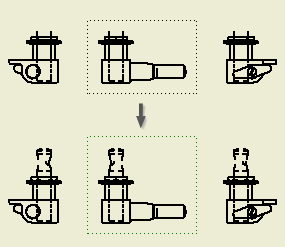
- Na karcie Opcje wyświetlania ustaw opcje wyświetlania rzutu. Dostępne opcje zależą od typu pliku użytego do utworzenia widoku.
- W oknie graficznym:
- Przesuń rzut bazowy do odpowiedniego położenia.
- Użyj sześcianu rzutu, aby określić orientację modelu i typ rzutowania.
- Przeciągnij narożnik ramki rzutu bazowego, aby zmienić skalę widoku. Domyślnie, w zakresie skal wstępnie zdefiniowanych w bieżącym stylu standardu, rozmiar rzutu jest przyciągany do wstępnie ustawionych wartości skali. Naciśnij i przytrzymaj klawisz CTRL, aby umożliwić swobodne przeciąganie i ustawić dowolną skalę rzutu. Po zmianie skali przez jej swobodne przeciągnięcie wartość skali jest wyświetlana w postaci liczby rzeczywistej w oknie dialogowym Rzut rysunku.
- Kliknij strzałki na rzucie bazowym, aby umieścić rzuty prostokątne. Kliknij znak X na rzucie prostokątnym, aby usunąć rzut.
Uwaga: Podczas edycji rzutu bazowego dostępne są te same opcje umożliwiające zmianę rzutu.
Tworzenie i edycja rzutu
Rzuty są generalnie pierwszym typem widoku utworzonego z widoku bazowego. Polecenie rzutu tworzy z widoku bazowego widoki prostopadłe i izometryczne.
Można przełączać typ rzutowania między europejskim i amerykańskim na karcie Ustawienia widoku w stylu Standardowym. Zmiana będzie miała wpływ tylko na aktualny rysunek, chyba że ustawienia zostaną zapisane do biblioteki stylów. Wszystkie pozostałe rysunki, dla których używany jest ten standard, będą odzwierciedlały zmianę rzutowania.
Po jednym uaktywnieniu tego polecenia można utworzyć kilka widoków. Rzuty wielowidokowe są wyrównane względem rzutu macierzystego i dziedziczą jego skalę oraz ustawienia wyświetlania.
Aksonometryczne rzuty nie są dopasowane do widoku macierzystego. Mają one standardową skalę widoku macierzystego, ale nie są aktualizowane przy zmianie skali widoku macierzystego.
W podglądzie orientacja rzutu odzwierciedla jego powiązanie z widokiem macierzystym.
- Na wstążce kliknij kartę Wstaw widoki panel Tworzenie, Rzutowane
 .
.
- Wybierz widok macierzysty dla rzutowania.
- Przesuń podgląd w żądane miejsce i kliknij, aby umieścić rzut.
- Kontynuuj umieszczanie rzutów przez przesuwanie podglądu i wskazywanie położenia.
- Aby zakończyć umieszczanie rzutów, kliknij prawym przyciskiem myszy i wybierz polecenie Utwórz.
- (Opcjonalnie) Aby włączyć lub wyłączyć dziedziczenie wycięcia przekroju, płatu, przerwania i wyrwania, kliknij prawym przyciskiem myszy rzut i wybierz polecenie Edytuj widok. Otwórz kartę Opcje wyświetlania w oknie dialogowym Widok rysunkowy i wybierz odpowiednie opcje w sekcji Dziedziczność wycięcia.
Tworzenie rzutów rysunku z pliku modelu
Opcja tworzenia rysunku z modelu jest obsługiwana w następujących środowiskach: Część, Zespół spawany, Zespół, Prezentacja, Konstrukcja blachowa i Rozwinięcie blachy. Obsługiwane są również generatory iPart i iAssembly oraz pliki składników.
Podczas tworzenia rysunku z modelu, następujące właściwości modelu są automatycznie propagowane z pliku modelu do rzutu bazowego:
- Wszystkie aktywne reprezentacje (widoku projektu, położenia) i stany modelu.
- Bieżąca kamera, w tym ustawienie Perspektywa/Prostopadła
- Aktywny składnik iPart/iAssembly
- Rozmieść model w pliku modelu zgodnie z potrzebami.
- Kliknij prawym przyciskiem myszy główny element w przeglądarce, a następnie kliknij polecenie Utwórz widok rysunku.
- W oknie dialogowym Szablon rysunku wybierz szablon rysunku, którego chcesz użyć i kliknij przycisk OK.
Zostanie utworzony rysunek i uruchomione polecenie Rzut bazowy. Bieżący stan modelu jest propagowany do okna dialogowego Rzut rysunku, a rzut bazowy jest umieszczany na arkuszu rysunkowym.
- Jeśli to konieczne, w oknie dialogowym Rzut rysunku określ właściwości rzutu.
- Jeśli zachodzi taka potrzeba, użyj narzędzi do bezpośredniej edycji w oknie graficznym, aby ustawić położenie rzutu lub aby umieścić rzuty prostokątne.
- Kliknij przycisk OK, aby zamknąć okno dialogowe Widok rysunku.